
Метод 1: Настройки
Правилно добавя имейл на мобилно устройство, независимо от платформата, играе важна роля, като предоставя възможност за бърз достъп до профилите, в някои сайтове или в приложения, синхронизация и много. Сама по себе си, свързващ процедурата по лесно минава през секцията "Настройки" система, но това зависи от системата директно.Android.
Можете да добавите поща на смартфон с Android с настройките, но само ако е налице официална молба обслужване на устройството, кутията е регистриран. Въпреки това, като алтернатива, както и възможността, че ние се смята, можете да се ограничаваме само до възможностите на мейл клиент Gmail.
За да се избегнат проблеми при добавянето на поща без клиент на желаната услуга, не забравяйте да първо посещение на настройките на профила, като всеки удобен начин и включват достъп чрез IMAP или POP3. В противен случай, грешките ще бъдат в етапа на свързване.
IOS.
На устройства с IOS можете да добавите и пощенски кутии, свързани с различни услуги, използвайки раздела "Профили" в стандартни "Настройки". Тази процедура се намалява най-вече да се индикация за сметка на информация с последващо потвърждение и е описано подробно по-подробно в друга инструкция на сайта.
Прочетете още: Добавяне на имейл на iPhone

Струва си да припомним, че в зависимост от платформата, само един мейл може да бъде основна, докато други са необходими само за бързо превключване между сметки или достъп до съобщенията в заявление на услуга.
Метод 2: Приложения
Освен в настройките на смартфони, възможност за добавяне на имейл е достъпно и пряко чрез официалния мобилно приложение на желаната услуга. Разбира се, за тези цели, ще трябва да инсталирате желаната програма по-рано с помощта на един от линковете по-долу, като се намери подходящ вариант, и едва след това следвайки следните инструкции.
Изтеглете Yandex.At от официалния сайт
Изтеглете Gmail от официалния сайт
Изтеглете Mail.ru от официалния сайт
Изтеглете Rambler / Mail от официалния сайт
- Като пример, ние ще разгледаме данните за вход, само на един клиент за електронна поща от Mail.Ru, докато други подобни приложения изискват почти идентични действия. Първо, отворете програмата и изберете желаната услуга в началния екран.
- В следващата стъпка попълнете текстовите полета в съответствие с адреса на полето и паролата от сметката, след това използвайте бутона "Вход". В резултат на това ще започне процедурата за проверка на тази информация.
- Ако има свързано двуфакторно удостоверяване, също ще е необходимо да се направи допълнително потвърждение с помощта на специален код. След като завършите това, следвайте програмата и активирайте опциите, от които се нуждаете.
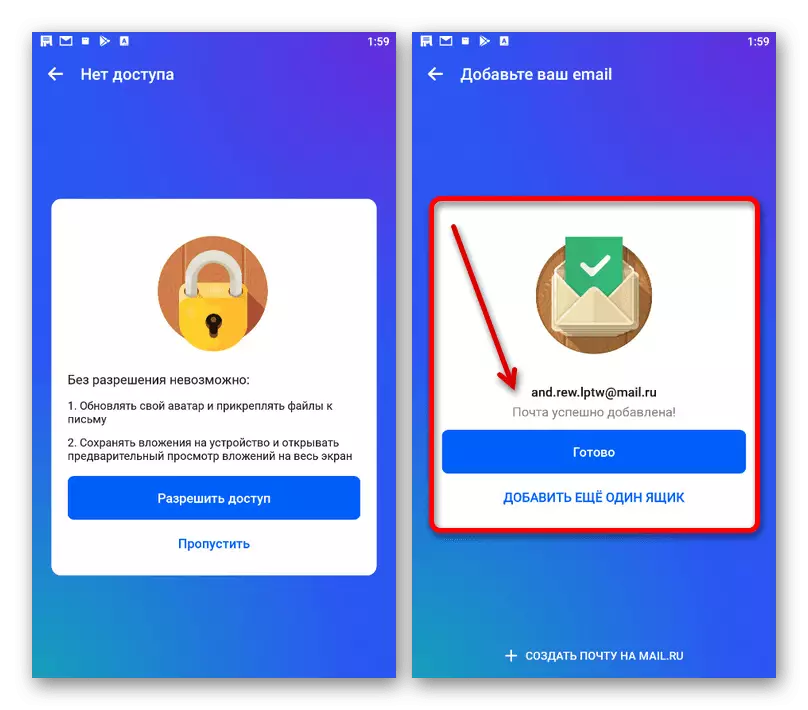
Ако всичко се извършва правилно, на последната страница ще се появи уведомление за успешно свързване на електронната поща. Моля, обърнете внимание, че добавянето на имейла по този начин ще доведе до външен вид не само в приложението, но и в секцията за предварително разгледани настройки на смартфона.


